【Resolume Arena免费版下载】Resolume Arena免费版正版 v7.18.2 电脑正式版
软件介绍
Resolume Arena免费版是一款非常专业的VJ音视频软件。这款软件的界面十分简约,黑色的主题颜色让它看上去自带舒适感。它的功能十分强大,在多个场合中可以使用,既能在俱乐部的简单屏幕中播放,又能在华丽昂贵的屏幕设备上使用,它并不限制屏幕的数量展示。
Resolume Arena免费版的影像播放能力极其强大,音频分析效果也十分优秀,可以在无视设备状态的情况下为各位带来一场震撼的视听盛宴!有需要的小伙伴快来下载吧!
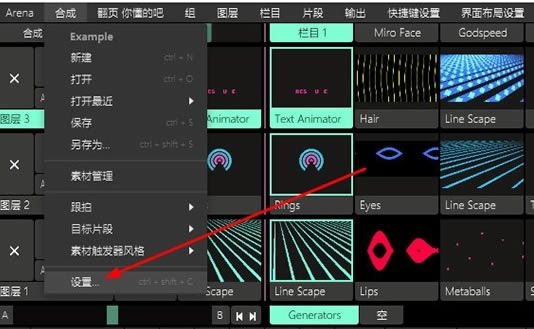
软件特色
1、视频直播混音
该软件让你负责。你可以在你想要的时间,以你想要的方式播放你的视频。向前、向后、抓挠并根据节拍调整节奏。快速、轻松地混合和搭配您的视觉效果,像演奏乐器一样演奏Resolume。
2、直观的界面
无论你的风格是什么,该软件为你提供了一个轻松的界面来震撼它。可以使用任意数量的视频和效果,也可以使用任意数量的视频和效果。唯一的限制就是你电脑的原始能力和想象力。
3、从当地俱乐部到主舞台
你可以在任何数量的屏幕上播放。从当地俱乐部DJ背后的一个简单屏幕到Ultra的主舞台。只要你的电脑能把它识别为输出,该软件就会让你使用它。
4、视听播放
这款软件同时播放音频和视频文件。动画像素和拖放节拍,结合任何视频文件和任何音频文件。
5、视听效果
这款软件既有音频效果,也有视频效果。单独使用或组合使用,以创建令人兴奋的新视听效果。
6、音频分析
让剪辑和特效随着节拍起舞。该软件可以分析音频,使任何参数随着音乐跳跃。
7、使用该软件进行投影映射
在任何类型的表面上投影视频。复杂的几何结构或整个建筑物。该软件做了所有艰苦的工作,所以你可以专注于重要的部分:创造性。
8、将投影仪与Arena相融合
使用边缘混合功能,您可以使用两台或更多投影仪无缝投影一个美丽的宽屏图像。它甚至可以缠绕在一起,获得360度的全方位体验。
9、汽车、建筑物或南瓜上的项目
有了这款软件,你可以承担任何规模的测绘项目。从在DJ展台上投射,到在Ultra等大型舞台上投射汽车、建筑和LED地图。
10、LED有光
在屏幕之外想一想,也给灯光上色!使用该软件,您可以将颜色发送到DMX灯具,灯光将与您的视觉效果同步。
11、动态合成和效果
调整剪辑的比例和位置以满足您的需要。应用特效可以极大地改变视频的外观。一切都在显卡上运行,因此您可以获得最快的性能和最好的图像质量。
12、实时渲染
应用特效,混合,混合,剪切和编辑,一切都发生在现场。
13、音频和视频插件
该软件中的所有视觉效果都是插件,您可以通过下载第三方插件轻松添加更多效果。您甚至可以使用OpenGL编写自己的程序。在音频方面,你可以使用VST插件来播放你最喜欢的效果。
14、与其他应用程序集成
在Mac上使用Syphon,在Windows上使用Spout,你可以在Resolume和同一台电脑上运行的其他应用程序之间实时分享视觉效果。你甚至可以编写与该软件集成的你自己的应用程序。
15、所有人都在甲板上
把你自己从老鼠身上解放出来。使用你最喜欢的MIDI控制器,或者通过OSC与你的iPhone进行身体接触。
16、从照明台进行控制
您可以使用DMX从照明桌面控制竞技场。因此,您只需轻触按键即可操作灯光和视频。
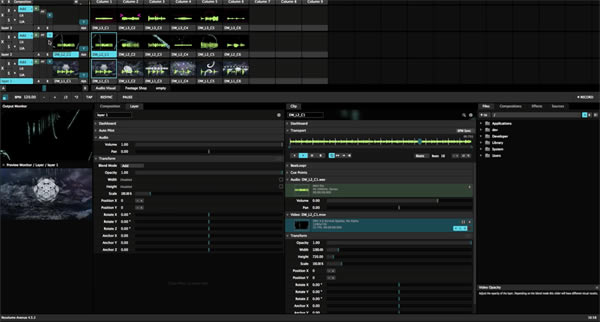
软件功能
1、音像播放
resolume播放QuickTime和AVI视频文件, PNG和JPEG图像, WAV和AIFF音频文件。与任何音频文件,您可以结合任何视频文件。
2、视听效果
支持VST音频效果和FreeFrameGL ( FFGL )视频效果。单独使用或结合他们创造令人兴奋的新的视听效果。你可以使用尽可能多的效果,剪辑层,甚至整个组成和调整图层。
3、音频分析
可以做音频FFT分析,使任何参数反弹的音乐。动画剪辑的大小,旋转或位置,或影响舞蹈的节拍。
4、三维OpenGL加速合成
自由的位置,规模和旋转您的剪辑和层次甚至整个组成。整个视频引擎,显卡的GPU上运行,所以你可以使用alpha通道和口罩,并获得最快的性能和最佳的图像质量。
5、全球BPM的节奏
一切都可以链接到全球每分钟心跳的节奏,以创建一个完全同步的视听表现。自动投音频和视频同步参数自动化。使用节拍单元功能触发的节拍同步的剪辑。
Resolume Arena免费版使用方法
1、触发片段
①在菜单栏下面,你可以看见一组按水平方式排列的栏,一些控制工具位于栏左方,其次有一组缩略图。每个缩略图代表独立的片段。
②试点击一个缩略图,让片段开始播放。
③要留意,这些片段预设为与BPM(每分钟拍子数量)同步,因此你所点击的片段不一定立刻开始播放。
④片段可能需要等到下一小节的开端才播放。但别担心,只要改变设定,片段亦可以一点击就马上播放。
⑤现在,你应该可以从左边的输出视窗看到片段,并听到片段的音频。如果你听不到音频,请把音量调高。
⑥你可以点击片段栏标,以控制播放中的片段。我们来看看页面的运输部分。
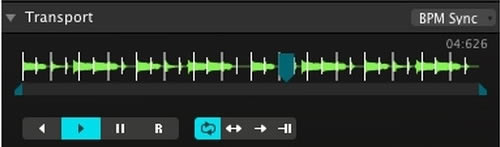
⑦你可以利用「向前播放」,「向后播放」及「暂停播放」按钮来播放或暂停片段。你亦可以直接抓住动态的蓝色楔子搓刮片段,让音频发出wikka wikka wah的声音!
⑧要留意,以上的动作会让片段不再跟BPM同步,虽然片段速度依旧,但会有相位差。你可以再次点击片段缩略图,让片段重新跟BPM同步,这样片段会在下一小节的开端重新开始。
2、混频
①播放单个片段效果不错,但把几个片段混起来才是真正乐趣所在。每个载有片段的水平栏都是独立的图层。每个图层每次只能播放一个片段。
②试点击同一图层上的其他静止的缩略图。你可以见到,下一小节的开端会改为输出新片段。

③现在试点击另一图层上的片段。这次,旧片段会继续播放,跟新片段混合在一起。
④看看缩略图的左方。有两个叫「A」及「V」的垂直的滑块。试上下拉动正在播放的图层的滑块。
⑤「A」滑块用于淡入及淡出图层的音频。「V」滑块功能相同,用于视频。你亦可以利用「AV」滑块同时控制音频和视频。
3、特效
①我们已播放了几个片段。是时候加上特效!
②介面的右方有一些栏标,上面写著「档案」、「合成」、「特效」及「素材」。请选取特效栏标。
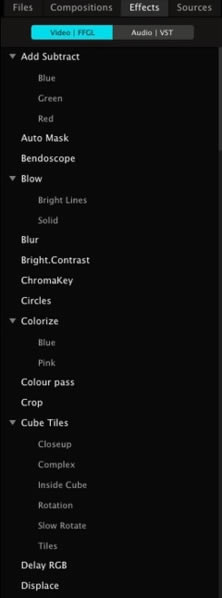
③栏标下有个列表,上面载有Resolume提供的特效。音频VST按钮则用作打开音频特效。
④选取其中一个特效(我建议选取Bendoscope)并将之拉到左方的合成栏标下,放置在标有「将特效或遮罩放到这裡」的范围上。(看到四个颜色框角包围合成栏标,你就知道地方对了)
⑤特效会立刻改变输出的视频。
⑥留意你放置特效的地方。你会在Bendoscope特效下面看见两个滑块。所有视频特效都个叫「不透明度」的滑块,用以调较特效对视频的影响程度。
⑦大部分特效都有额外的控制参数。Bendoscope也有一个,用来控制扭曲效果的划分数量。
⑧你可以继续从特效栏标选取新的特效。新特效会影响上一个特效输出的视频。透过重叠特效,你可以做出漂亮的效果。(但有时却会弄得一团糟!)
⑨若你想清除特效,点击特效名称右方的「x」。你可以点击「b」(Bypass)切换按钮暂时关闭特效。
Resolume Arena免费版怎么设置淡入淡出
1、点击检视,选择显示图层转场控制项
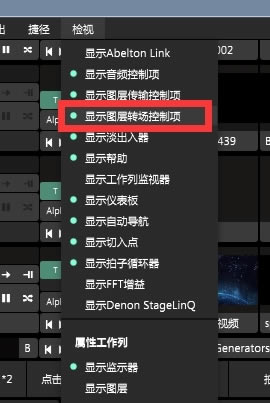
2、然后用户可以在下方的图层中修改拖动调整T字,来设置淡入淡出的时间点。
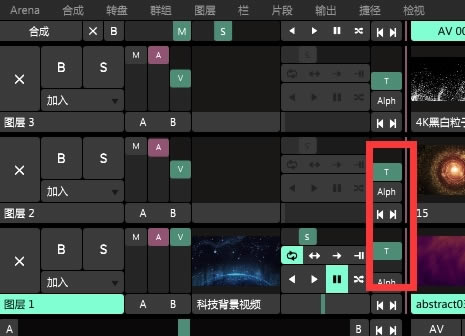
……
点击下载媒体软件 >>本地高速下载
点击下载媒体软件 >>百度网盘下载